
Всеки, който се опита да инсталира Windows 8 поне веднъж, вероятно ще помни, че по време на процеса на инсталиране системата иска продуктов ключ. И ако бихте могли да пропуснете тази стъпка в Windows 7, в Windows 8 е невъзможно допълнително да инсталирате системата без да въведете валиден ключ. Тази стъпка от разработчиците на Microsoft изглежда странна (макар и очаквана), като лишава потребителите от възможността да тестват новата ОС до закупуване на лицензен ключ.
Забележка: Този трик, който ви позволява да инсталирате Windows 8 без въвеждане на ключ, не означава, че самата операционна система може да се използва. След инсталирането, не забравяйте да въведете клавиша на Windows 8 и да активирате системата. За да деактивирате заявката за въвеждане на продуктов ключ по време на инсталирането на оригиналния сбор на Windows 8, трябва да инсталирате операционната система в директорията \ източници \ създаване на файл с име ei.cfg.
За да деактивирате заявката за въвеждане на продуктов ключ по време на инсталирането на оригиналния сбор на Windows 8, трябва да инсталирате операционната система в директорията \ източници \ създаване на файл с име ei.cfg. Преди да пристъпим към описанието на структурата на файла EI.cfg, ще разберем какъв файл е и защо е необходим..
ei.cfg (освободете конфигурационен файл) и PID.txt (файл с идентификатор на продукта) - допълнителни конфигурационни файлове, които могат да се използват по време на инсталирането на Windows 8. Тези файлове се съхраняват на инсталационния диск в директорията \ Източници. Във файла EI.cfg е възможно да се зададе версията за освобождаване на OS, а в PID.txt съответно ключът на продукта (използва се само за инсталиране на Windows, но не и за активиране). Тези файлове могат да се използват вместо това файл с отговори (AutoUnattend.xml) за частична автоматизация на инсталацията на Win 8.
В случай, че по време на инсталирането на Windows 8 се използва файл с отговори, информацията в допълнителните конфигурационни файлове се игнорира, защото Файлът за отговор AutoUnattend за Windows Installer е с по-висок приоритет от файловете EI.cfg и PID.txt.
EI.cfg файлов формат
Във файла EI.cfg са зададени 3 параметъра:
- EditionID - освобождаване на идентификатор
- канал - тип канал за доставка
- VL - Вид лиценз
Валидните стойности за параметрите на файла EI.cfg са:
[EditionID]
- сърцевина
- професионален
- начинание
[Канал]
- OEM
- обем
[VL]
- 1 - обемна лицензия
- 0 - във всички останали случаи
Модификация на дистрибуторския комплект за Windows 8, за да се даде възможност за инсталиране без въвеждане на продуктов ключ
- Ако има изображение на Windows 8 в iso формат, разархивирайте (например използвайки архиватори WinRar, 7zip или WinZip) съдържанието на инсталационното изображение от Windows 8 на вашия твърд диск (най-лесният начин, разбира се, е директно редактиране на изображението iso, например, като използвате UltraISO). Ако има инсталационно USB флаш устройство с Windows 8 (Как да създадете инсталационно USB флаш устройство с Windows 8, Как да създадете USB флаш устройство за инсталиране на Windows 8 в система UEFI), това значително опростява работата, тъй като Всички промени могат да бъдат направени директно на USB флаш устройството. Ако имате само DVD диск, копирайте съдържанието му на вашия компютър.
- Създайте прост текстов файл ei.cfg в директорията / Sources и го попълнете по следния начин (поставете следните редове в него):

[EditionID]
професионален
[Канал]
на дребно
[VL]
1
- Запазете промяната във файла ei.cfg

- Остава да съберете инсталиращото iso изображение от Windows 8. от получените папки. Можете да направите това с помощта на помощната програма oscdimg, който е част от комплекта за оценка и разгръщане на Windows (ADK) за Windows 8.
Да приемем, че разопакованото изображение на Windows 8 се намира в директорията D: \ Windows8ISO.
За да създадете стартиращ iso образ с Windows 8, с права на администратор, изпълнете командата:
oscdimg -lWin8 -m -u2 -bD: \ Windows8ISO \ boot \ etfsboot.com D: \ Windows8ISO D: \ Win8_without_key.iso
където,
- -l - задава етикета на диска
- -m - казва, че е създадено DVD изображение (което е по-голямо от изображението на CD)
- -u2 - създава UDF файлова система
- -b - определя пътя към изображението на обувката
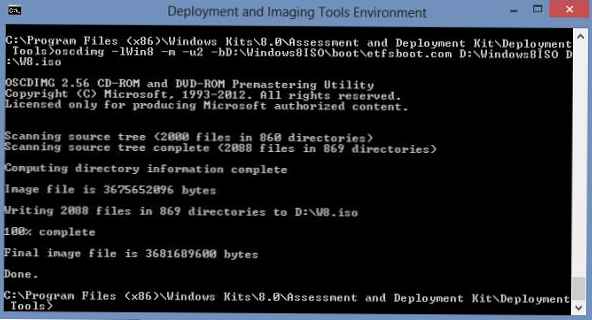
В резултат на командата на диск D: \ трябва да се появи файл с изображението за настройка - Win8_without_key.iso.
Остава да запишете полученото изображение на DVD или USB и да започнете да инсталирате Windows 8.
В прозореца ще се появи допълнителен бутон, в който ще бъдете подканени да въведете клавиша на Windows 8 Skip, което ви позволява да пропуснете въвеждането на продуктов ключ.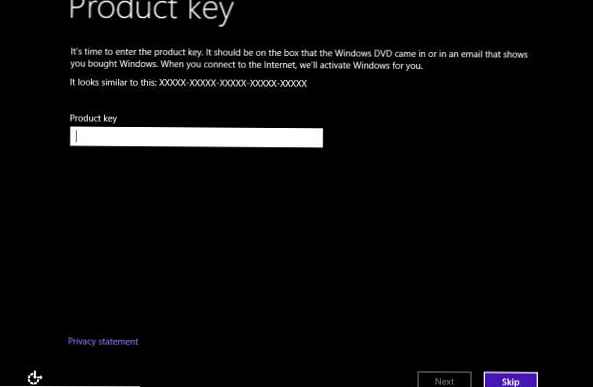
След приключване на инсталирането на Windows 8, Можете да въведете продуктовия ключ в свойствата на компютъра.













